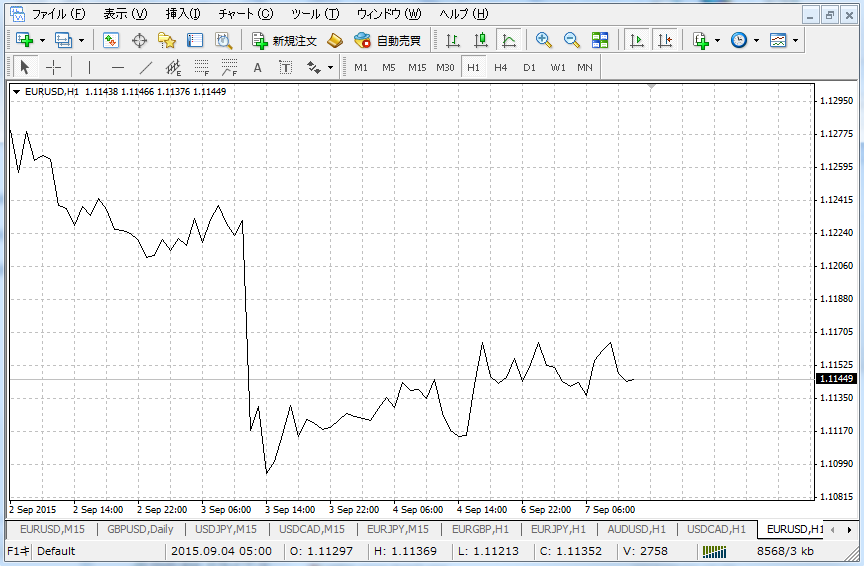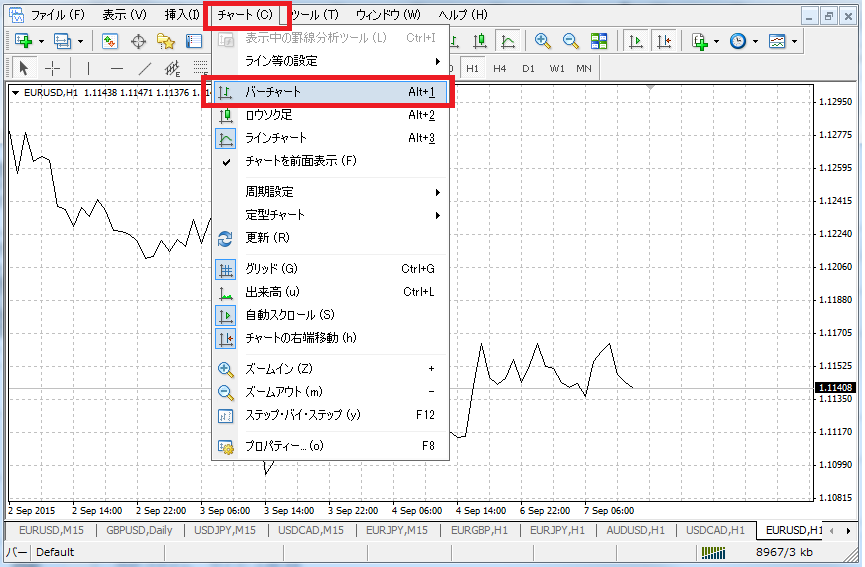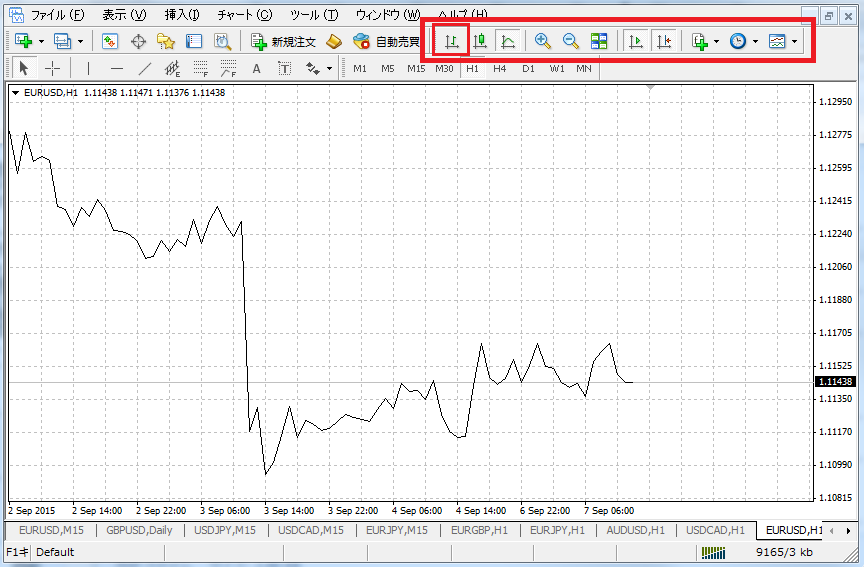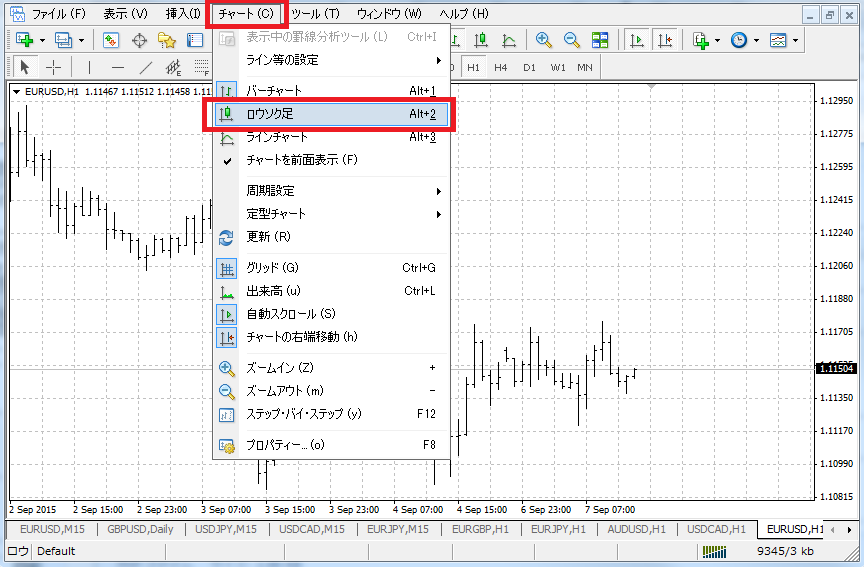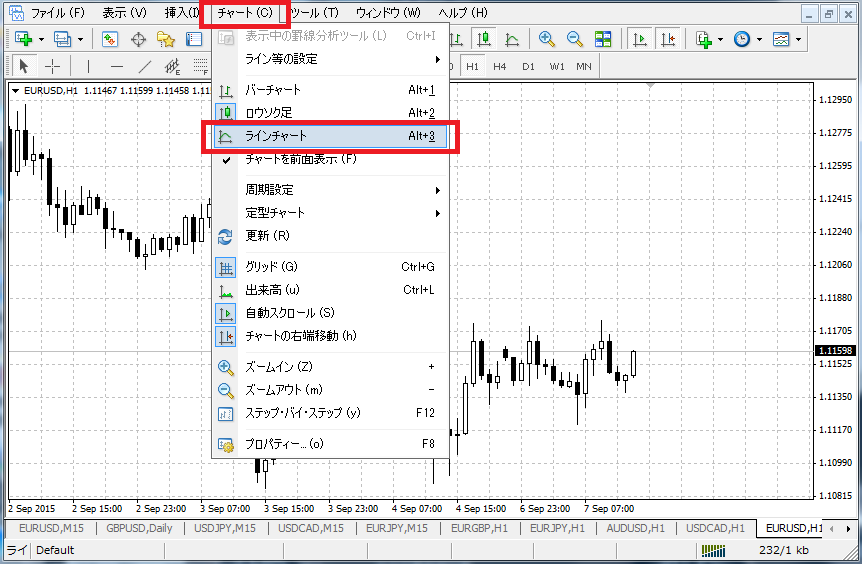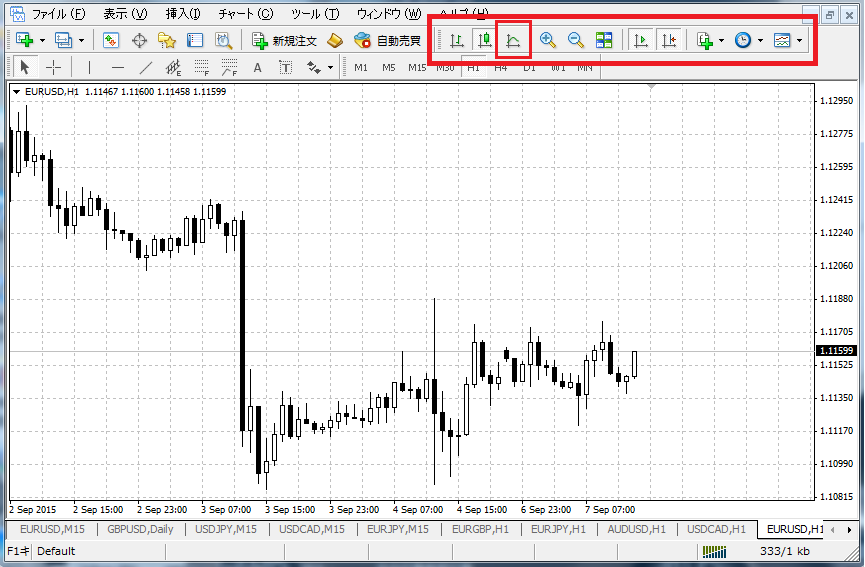2.バーチャート、ローソク足、ラインチャート表示設定切り替え
チャートの表示をバーチャート、ローソク足、ラインチャートと切り替えることができます。
バーチャート表示の例
ローソク足表示の例
ラインチャート表示の例
バーチャートへ切り替える
・メニューバーで切り替える
メニューバーの 『チャート』 → 『バーチャート』を選択します。
・ツールバーで切り替える
チャートツールバーの 『バーチャート(Bar Chart)』 ボタンをクリックします。
・キーボードで切り替える
キーボードの『ALT』キーを押しながら、数字の『1』キーを押します。
ローソク足へ切り替える
・メニューバーで切り替える
メニューバーの 『チャート』 → 『ローソク足』を選択します。
・ツールバーで切り替える
チャートツールバーの 『ローソク足(Candle Stick)』 ボタンをクリックします。
・キーボードで切り替える
キーボードの『ALT』キーを押しながら、数字の『2』キーを押します。
ラインチャートへ切り替える
・メニューバーで切り替える
メニューバーの 『チャート』 → 『ラインチャート』を選択します。
・ツールバーで切り替える
チャートツールバーの 『ローソク足(Line Chart)』 ボタンをクリックします。
・キーボードで切り替える
キーボードの『ALT』キーを押しながら、数字の『3』キーを押します。
どの表示にするかはお好みですが、どれにするのか悩んだら、ローソク足にすることをお勧めします。
ローソク足は、そのバーでの値動きが、上昇 (陽線) か下降 (陰線) か一目でわかり、上髭、下髭、陽線、陰線の長さで強さ弱さのの度合いを測ったりできる、優れた罫線です。
ページ: 1 2